スタートアップの内容を表示
 |
| 右クリックして「チェッカーを起動」を選択すると、メインとなるウィンドウが表示される。このほかにデスクトップに作成されるショートカットでも起動可能。 |
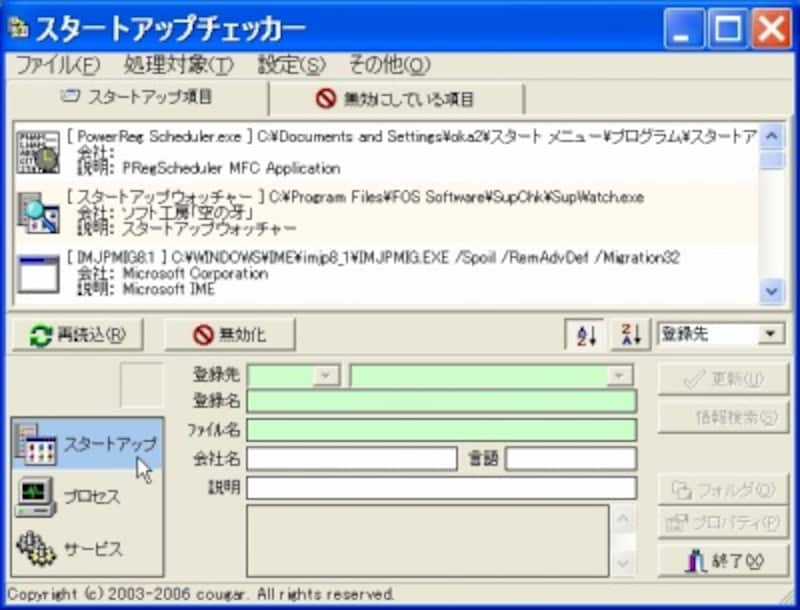 |
| 初期値は、マウスカーソル位置の「スタートアップ」情報が表示される。ほかに「プロセス」や「サービス」の情報も表示可能(上級者向け)。 |
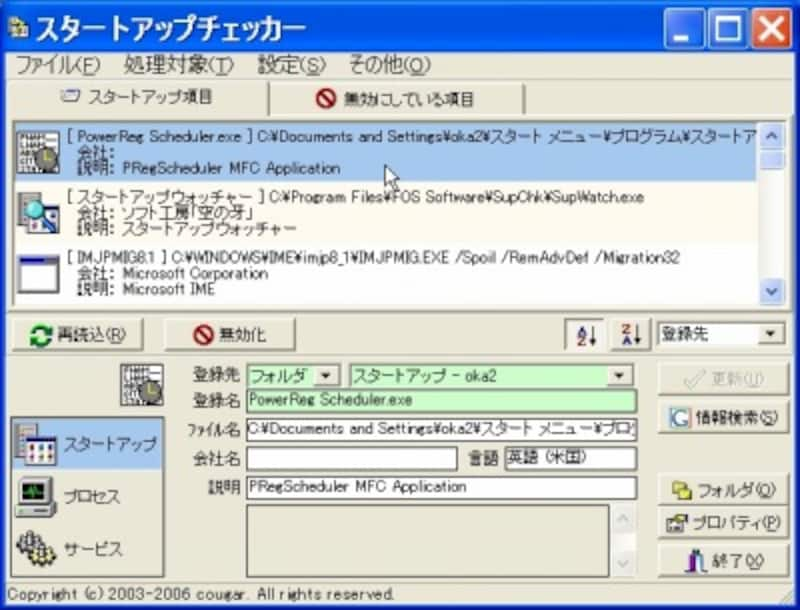 |
| プログラム名をクリックすると下にその情報が表示される。これは、プログラム自体が持っている情報。 |
次は登録されたプログラムの検索機能を紹介します。
ネットに接続しているといろいろなプログラムを組み込むことになります。このとき、見覚えの無いプログラムが勝手にインストールされていたという経験はありませんか?
 |
| 右クリックして「チェッカーを起動」を選択すると、メインとなるウィンドウが表示される。このほかにデスクトップに作成されるショートカットでも起動可能。 |
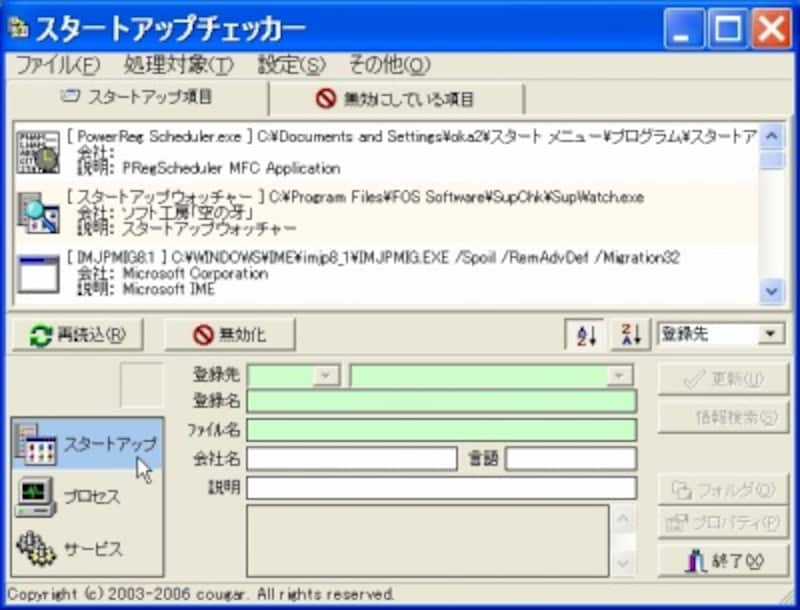 |
| 初期値は、マウスカーソル位置の「スタートアップ」情報が表示される。ほかに「プロセス」や「サービス」の情報も表示可能(上級者向け)。 |
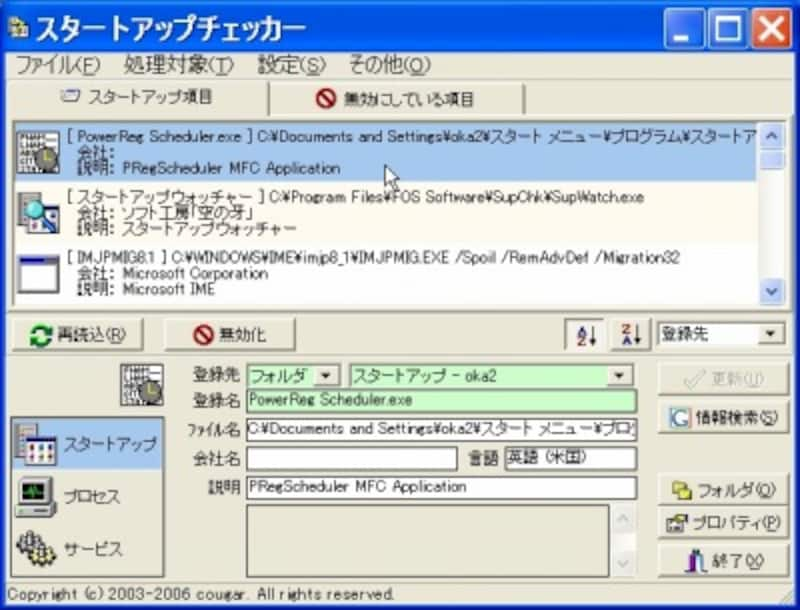 |
| プログラム名をクリックすると下にその情報が表示される。これは、プログラム自体が持っている情報。 |